Heli pööramine ja konfigureerimine sülearvutis

- 1581
- 169
- Noah Pfannerstill
Me ei saa ilma helita isegi kaasaskantavate arvutite kasutamisel: moodsa tehnoloogia võimalused võimaldavad meil mängida mänge ja vaadata filme mitte ainult sülearvutitel, vaid isegi tahvelarvutitel ja nutitelefonidel. Kuid kuidas sülearvuti heli sisse lülitada, kui äkki armastatud sari või mäng "vaikis"? Anname nimekirja tavalistest probleemidest ja nende lahendamiseks viisid.

Iga arvuti kasutaja peaks saama heli sisse lülitada ja reguleerida
Heliprogrammi kohandamine
Enamikul juhtudel, kui sülearvuti heli järsku kadus, vaatame kõigepealt ekraani paremas alanurgas oleva helitugevuse indikaatorit. Kui seda ristub ristiga, on heli lahti või eemaldatakse miinimum. Sel juhul saab selle sisse lülitada, kasutades “FN” + “helitugevuse suurendamise” või “sisselülitamise/lahtiühendamise” kombinatsiooni. Võite ka ikooni ise vajutada ja selle kaudu helitugevust konfigureerida.
Kuid siin on nüansse. Kui klõpsate hiire ikoonil, avaneb helitugevuse juhtimine. Tooge see vajaliku tasemele ja klõpsake siis "mikser". Avatud aknas näete mitut sektsiooni:
- "Device" - reguleerib sülearvuti kogumahu taset;
- "Rakendused" - sisaldab vahekaarte "Süsteem Sounds" ja üksikute rakenduste helitugevuse sätted. Kontrollige teie brauserile vastava vahekaardi taset: võib -olla eemaldatakse heli selle kohta ja siis on see heli puudumise põhjus brauserimängude alustamisel või sülearvutis veebifilmide vaatamisel.
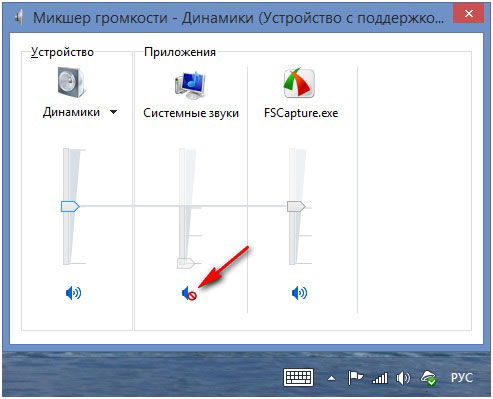
Lisaks ärge unustage mängu enda ja/või mängija seadetes heli sisse lülitada, mille kaudu filmi vaatate.
Helikaardi draiver
Kui ikoon, mis võimaldab teil heli seadistada. Näiteks kui installisite hiljuti sülearvuti opsüsteemi, pannes kolmanda osapoole komplekti (eriti kui see on komplekti varajane versioon), ei tohi heli draiverit automaatsesse režiimi installida.
Selle kontrollimiseks peate minema "juhtpaneelile", leidma "seadmehalduri" ja avanud loendis leidke üksuse "heli, video- ja mänguseadmed" (nimi võib erineda sõltuvalt versioonist OS, kuid peab heli tähistama).

Laiendage üksuse üksust noolega nimest vasakule ja leidke heli mängimise ja heli salvestamise eest vastutav seade. Kui on olemas ikoon, kuid tähistatud risti või noolega - sülearvuti helikaart on süsteemis keelatud. Saate selle sisse lülitada, klõpsates sellel parema nupuga ja valides "Kasuta".
Kui nende seadmete hulgas pole midagi heli kohta, otsige oma kaarti loendi lõpus, üksusest "Muud seadmed". See on seal tundmatu seadme varjus - see tähendab, et draiver pole installitud ja süsteem ei tunne seda ära. Sel juhul peate leidma draiveri Internetist või sülearvutist vastava kettalt, seejärel vajutama "Tundmatu seadme" paremat nuppu, valige "Uuendage draiverit" ja järgige seejärel installija juhiseid.
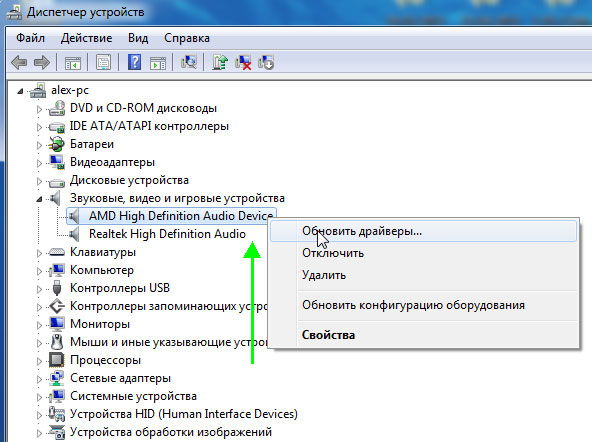
Eduka installimise korral kuvatakse süsteemialusesse helitugevuse reguleerimise ikoon - see tähendab, et helikaart töötab õigesti. Mõnikord võib selle jaoks olla vajalik arvuti taaskäivitada.
Windowsi heliteenus
Veel üks võimalik sülearvuti heli puudumise põhjus võib olla asjakohase süsteemiteenuse töö ebaõnnestumine. Selle kontrollimiseks ja vajadusel lisage, peate uuesti minema jaotisse "Administratsioon". Ilmunud loendis avage üksus "Teenus". Tööteenuste hulgast leidke see, mis vastutab heli - "Windowsi audio" - ja kontrollige selle tingimust. Kui vastupidi, pole märgi "tööd", klõpsake parema nupuga teenuse nimel ja valige "Run". Seejärel avage teenuse teenuse atribuudid ja valige "Käivituse tüüp" loendis "Automaatne". Seega käivitatakse see teenus tulevikus iga kord süsteemi alguses.
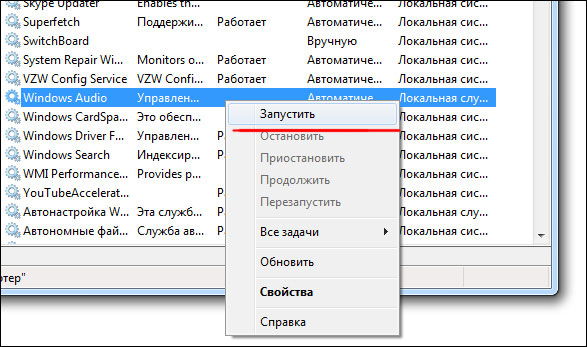
Helikaardi lahtiühendamine BIOS -is
On ka juhtumeid, kui teie sülearvuti võrgukaart mingil põhjusel (tahtlikult või kogemata) lahti ühendatakse süsteemi-bios (peamine sisend-väljundi süsteem) tuumas. Selle kontrollimiseks ja parandamiseks peate sattuma BIOS -i sätetesse:
- Vajutage arvuti koormuse alguses BIOS -i sisestamise eest vastutava klahvi. Tavaliselt on ekraanil vihje perioodil, mil see toiming on saadaval. Kui ei, siis vaadake sülearvuti juhiseid, kuidas seda teha, sest erinevatel mudelitel tehakse BIOS -i sissepääsu erinevate võtmete või nende kombinatsioonidega.
- Leidke BIOS -i menüüst peamine seadme (kiibistik, täiustatud funktsioonid ja muud.). Tõenäoliselt peate enne õiguse leidmist vaatama mitu punkti. Siis on vaja valida üksuse "lubatud" oma heli seadme nime vastas. Pärast seda saate vajutada ESC klahvi, seejärel "Y" - kui nõusolekut seadetest välja pääsemiseks, muudatuste säilitamiseks.
- Nüüd taaskäivitab arvuti ja pärast süsteemi laadimise süsteemi peaks sülearvuti ilmumine ilmuma.
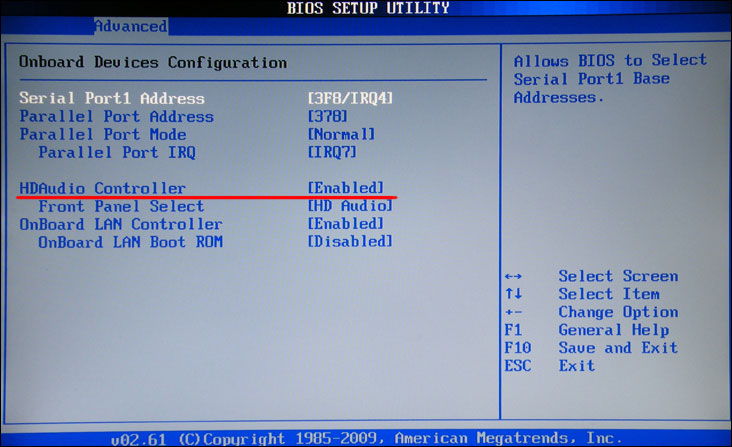
Järeldus
Sülearvuti heli võib olla erinevatel põhjustel kuristik, see on peaaegu alati ootamatu ja ebameeldiv, kuid selle uuesti sisselülitamine pole tavaliselt eriti keeruline. Proovige seda probleemi meie juhistest leida ja kõrvaldada. Vajadusel küsige kommentaarides küsimusi.
- « Kompaktse ruuteri Zyxel Keeneetilise 4G installimise omaduste ja juhiste ülevaade
- Kuidas Windowsi telefon vilgutada »

